Известията в Slack са чудесен начин да сте в крак със съобщенията, които сте получили, коментарите, в които сте били споменати, и нишките от съобщения, в които сте били част. Въпреки че може да искате да бъдете уведомени за всяко постъпващо съобщение, може да не е задължително да имате поверителност, че искате да можете да ги проверявате. Това е особено важно, когато се работи с потенциално чувствителни данни като клиентски или лични данни, тъй като може да има правни проблеми, ако информацията бъде разкрита.
Един от начините да сте сигурни, че никой друг не може да види вашите известия, е да ги деактивирате напълно, това обаче очевидно не е идеално, тъй като тогава означава, че не можете да видите, че имате нови съобщения като лесно. Най-добрият начин да попречите на някой да вижда вашите известия е да деактивирате визуализацията на съобщението в известията. Деактивирането на визуализацията на съобщението означава, че все още получавате известието, но вместо да включите първите няколко думи от съобщението, просто получавате общо известие, което ви казва, че имате a съобщение.
За да деактивирате визуализациите на съобщения в известията, трябва да конфигурирате предпочитанията си. За да направите това, щракнете върху снимката на вашия профил в горния десен ъгъл, след което кликнете върху „Предпочитания“.
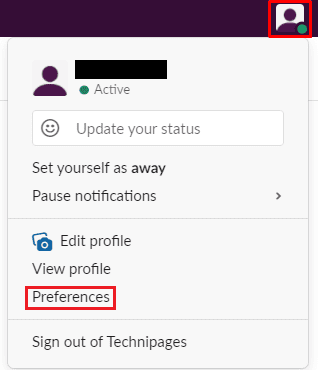
След като влезете в предпочитанията си, превъртете надолу до секцията „Звук и външен вид“ на раздела „Известия“ по подразбиране. След това премахнете отметката от квадратчето с надпис „Включване на визуализация на съобщението във всяко известие (деактивирайте това за допълнителна поверителност)“. Когато това квадратче за отметка е деактивирано, визуализациите на съобщения ще бъдат пропуснати от известията. Сега, ако сте в ситуация, в която нямате поверителност, от която може да се нуждаете; можете да изберете да не гледате съобщението, докато не получите отново необходимата поверителност.
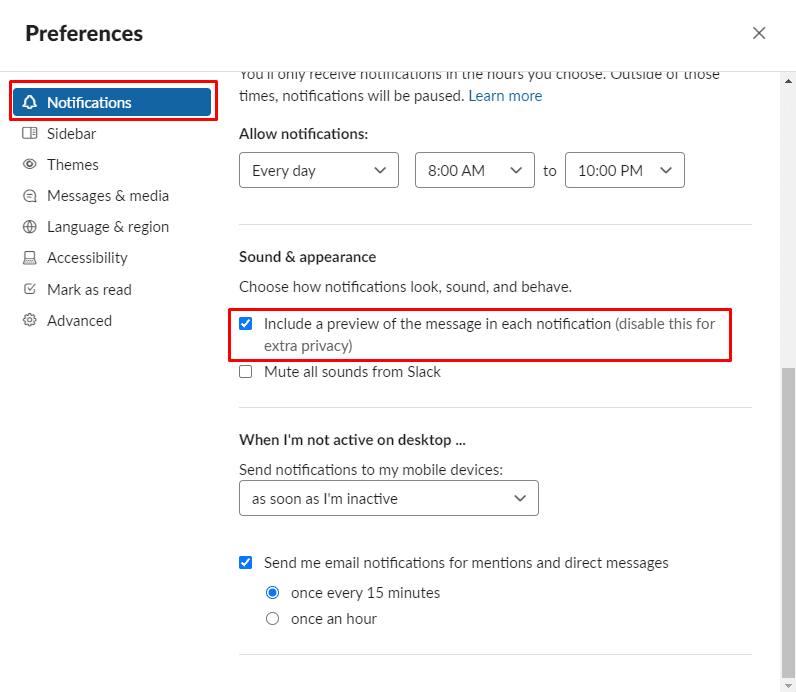
Надявам се това ръководство да ви помогне да запазите личните си известия за съобщения в Slack.